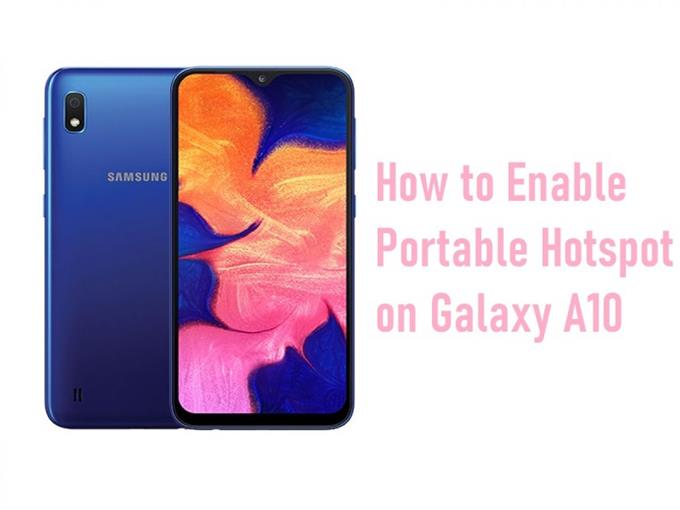Μετατρέψτε το smartphone Galaxy A10 σε φορητό σημείο πρόσβασης μέσω κινητής σύνδεσης. Απλώς ενεργοποιήστε τη δυνατότητα φορητού σημείου πρόσβασης και μπορείτε να μοιράζεστε τα δεδομένα του τηλεφώνου σας με άλλες συσκευές. Διαβάστε παρακάτω για να μάθετε πώς.
Εάν έχετε πολλές συσκευές και θέλετε να μοιραστείτε δεδομένα το πρόγραμμα δεδομένων κινητής τηλεφωνίας ή τη σύνδεση WiFi, απλώς ενεργοποιήστε το φορητό σημείο πρόσβασης στη συσκευή σας Galaxy A10. Η κοινή χρήση της σύνδεσης του κινητού σας χρησιμοποιώντας το τηλέφωνό σας ως hotspot ονομάζεται σύνδεση. Για να ρυθμίσετε και να ενεργοποιήσετε το φορητό σημείο πρόσβασης στη συσκευή σας, ακολουθήστε τις παρακάτω οδηγίες.
Πώς να ενεργοποιήσετε το φορητό σημείο πρόσβασης στο Galaxy A10
Πριν ακολουθήσετε τις παρακάτω οδηγίες, φροντίστε να ενεργοποιήσετε το WiFi σας. Με αυτόν τον τρόπο, άλλες συσκευές θα μπορούν να συνδέονται και να μοιράζονται τη σύνδεση Διαδικτύου του Galaxy A10 σας. Εάν είστε έτοιμοι, ακολουθήστε τι πρέπει να κάνετε:
- Σύρετε προς τα πάνω από την Αρχική οθόνη.

- Πατήστε Ρυθμίσεις .

- Επιλέξτε Συνδέσεις .

- Κάντε κύλιση προς τα κάτω στο Mobile Hotspot και Tethering .

- Αγγίξτε παρατεταμένα την επιλογή Κινητό σημείο πρόσβασης . Βεβαιωθείτε ότι είναι ήδη ενεργοποιημένο όταν το κάνετε.

- Πατήστε το εικονίδιο μενού στην επάνω δεξιά γωνία και πατήστε Διαμόρφωση κινητού σημείου πρόσβασης.

- Εισαγάγετε έναν κωδικό πρόσβασης και πατήστε Αποθήκευση .

Ο κωδικός πρόσβασης πρέπει να είναι τουλάχιστον 8 χαρακτήρες (αλφαριθμητικός). Συνιστάται να δημιουργήσετε έναν ισχυρό και μοναδικό κωδικό πρόσβασης hotspot στη συσκευή σας για να αποφύγετε την ανεπιθύμητη κοινή χρήση δεδομένων. Όταν το φορητό σημείο πρόσβασης πρόσβασης είναι ήδη ενεργοποιημένο στο Samsung Galaxy A10, μπορείτε να ξεκινήσετε την κοινή χρήση της σύνδεσής σας στο Διαδίκτυο με άλλες συσκευές μέσω Wi-Fi. Εάν αντιμετωπίζετε δυσκολίες στην κοινή χρήση των δεδομένων του τηλεφώνου σας, βεβαιωθείτε ότι η λειτουργία WiFi είναι ενεργοποιημένη και στις δύο συσκευές. Επανεκκινήστε τις δύο συσκευές και προσπαθήστε να επανασυνδεθείτε.